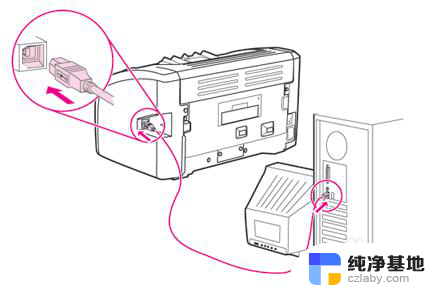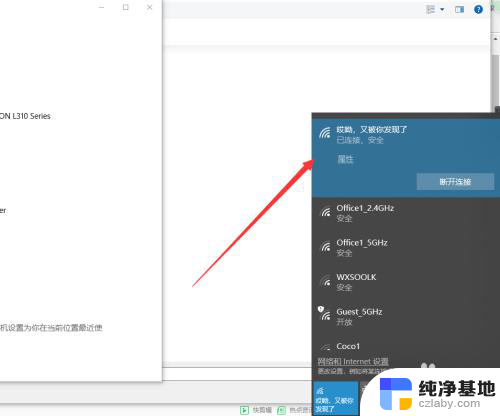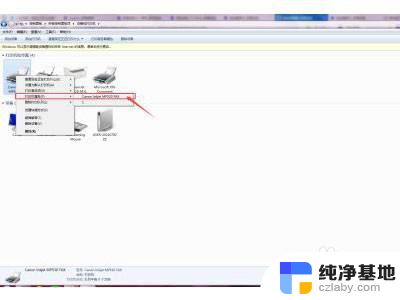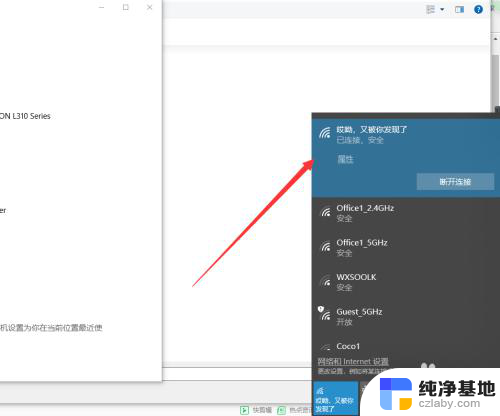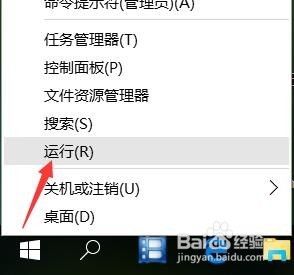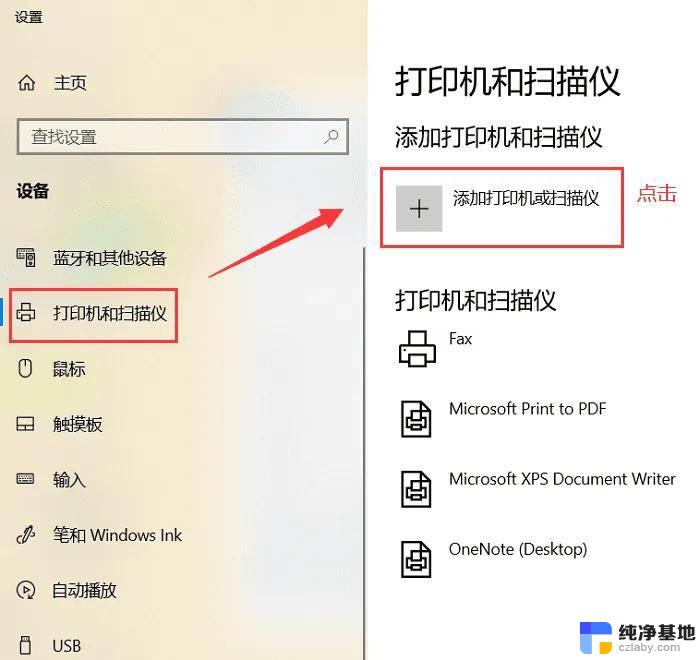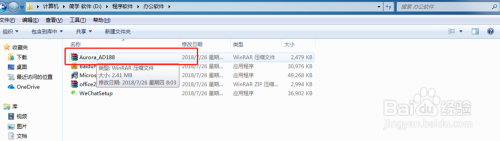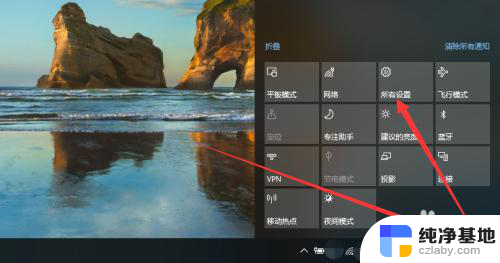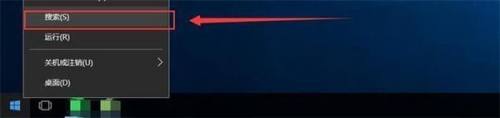打印机和电脑usb连接不上
更新时间:2024-05-10 16:42:31作者:jiang
在日常工作中,我们经常会遇到打印机和电脑USB连接不上的情况,甚至有时候USB连接打印机后无法安装驱动,这种情况不仅会影响工作效率,还会让人感到困扰。当打印机和电脑USB连接不上时,我们应该如何解决呢?接下来我们将为您介绍一些解决方法,帮助您顺利解决这一问题。
步骤如下:
1、检查USB线是否正确连接电脑,USB线是否原装。重新插拔USB先测试。

2、右键桌面“计算机图标”→“设备管理器”→“通用串行总线控制器”或“其他设备”。

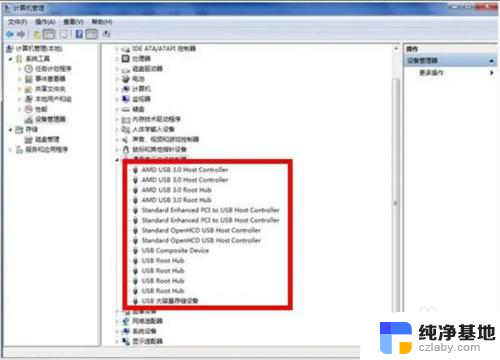
3、检查是否有“问号”或“感叹号”的端口。

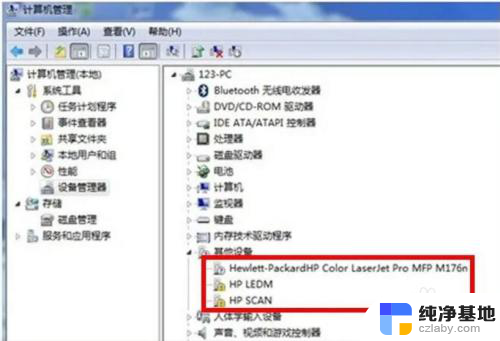
4、如果产品名称上有“问号”或“感叹号”,右击选择“更新驱动程序软件”。

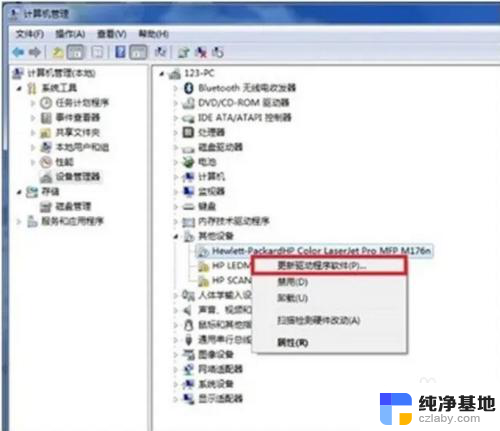
5、选择浏览计算机上的驱动程序软件。

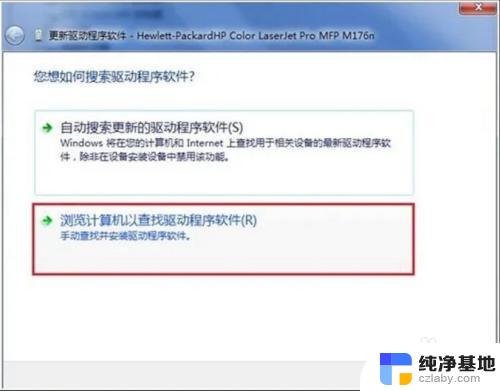
6、指定路径到解压后的驱动程序软件文件夹,点击确定。

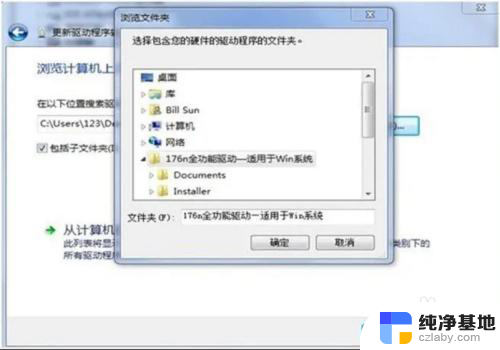
7、出现Windows已经成功的更新驱动文件,点击关闭。

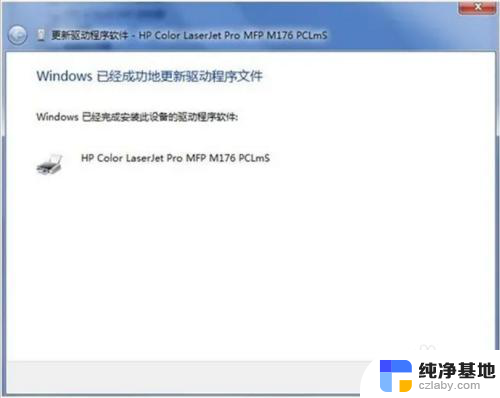
8、此时通用串行总线控制器中会出现USB打印支持,就可以正常安装驱动了。

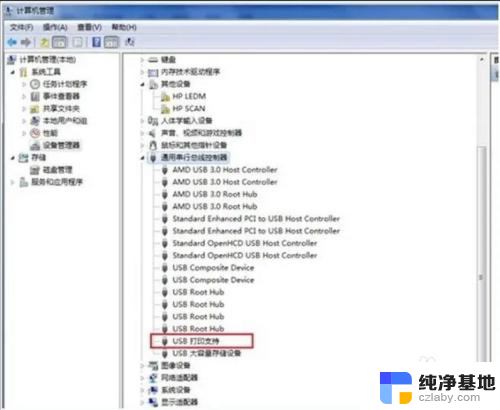
以上就是打印机和电脑USB连接不上的全部内容,如果你遇到这个问题,可以尝试根据上面的方法来解决,希望对大家有所帮助。